AutoCAD从以前的cad2002到经典的cad2007,到现在更新的cad2019,可以说cad公司每年都会更新软件,每次更新肯定会有功能上的改进,更加有利于设计师的作图习惯,所以说在追求高版本的cad的时候,我们的电脑配置也需要提高,遇到奔溃的情况肯定是非常难受的,下面溪风博客的小编给大家搜集整理了一份CAD高手总结的cad配置攻略,提高cad的软件使用性能。
笔者的电脑上安装的是2016 64位版本(稳定性好,不容易崩溃),下面就跟着我的截图一步步的设置吧(最后一条是压轴设置,不看就卡哦):
1,打开菜单
高版本CAD安装完以后是没有菜单栏的,我们第一步就是先把它给弄出来,看下图:
2、依次点击菜单栏的【工具】——【选项】
(弹出设置选项,点到【显示】按钮,看下图:
这里改【十字光标】大小 为100%,【显示图纸背景】前面的小勾 不选,其它默认;然后点击【颜色】按钮,看下图:
分别把【二维模型空间】【图纸/布局】【 块编辑器】的 统一背景 全部调成 黑色,【应用并关闭】 。
3、切换到【打开和保存】选项卡
看下图设置(【自动保存】可以把时间设置长一些,个人是不选择,因为比较频繁按 CTRL+S 手动保存)
4、切换到【系统】 选项卡
点击【 安全选项】 按钮,把【 安全级别】 关闭(不关比较麻烦)。
5、切换到【用户系统配置 】选项卡
点击 【自定义右键单击】 按钮(注意,如果安装了天正插件后右键菜单有冲突,须在天正中关闭),看下图设置:
6、切换到 【选择集 】选项卡
把【 拾取框大小】 拉得大一点,方便选取对象。
7、最最重要的设置。
依次点击菜单栏的【工具】——【自定义】——【界面 】,弹出下面的对话框。
8、依次 展开
【 键盘快捷键】——【快捷键】——【切换正交】,右下角的 【访问】——【键 】改成 F8 键,然后返回上一步。
9、依次 展开
【键盘快捷键】——【临时替代键】——【切换正交模式】,右下角的 【快捷方式】——【宏1】 里面的内容全部删除(重点),然后点击 【确定并关闭应用】。
至此,就可以好好的享受高版本CAD带来的快感啦。
通过以上设置,相信一定可以提高cad的使用性能,大家不妨去设置一下。


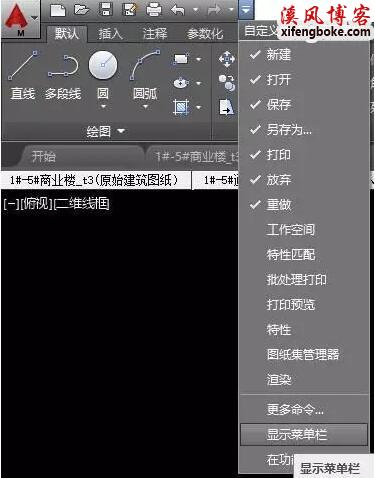



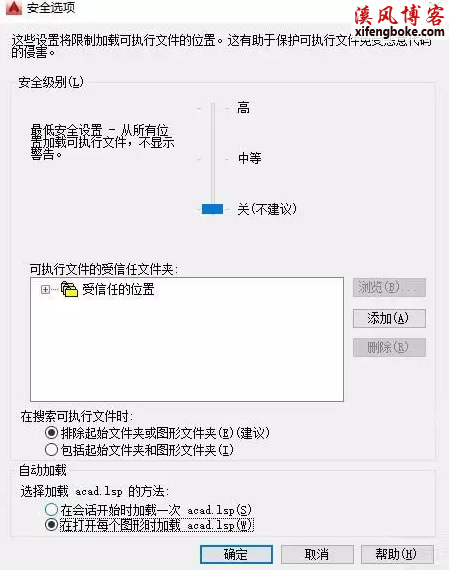
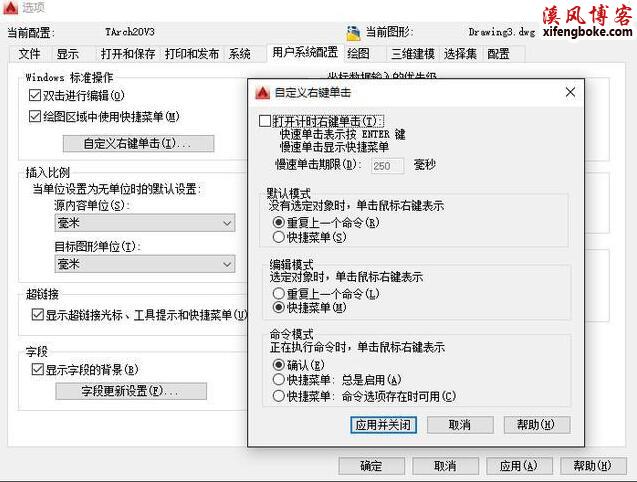
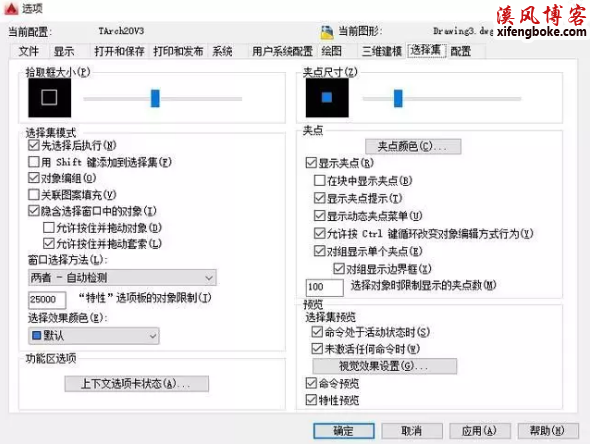
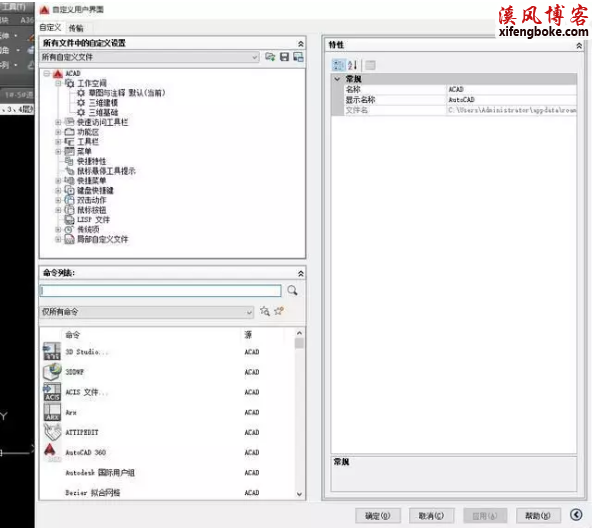
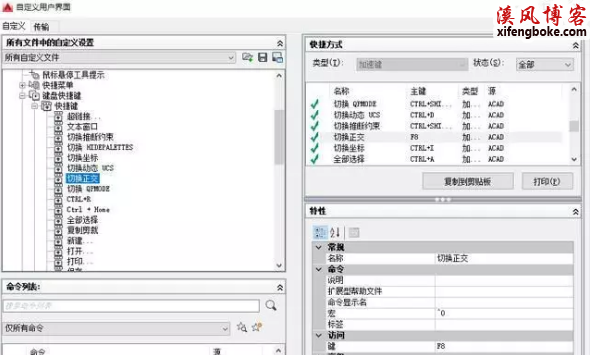
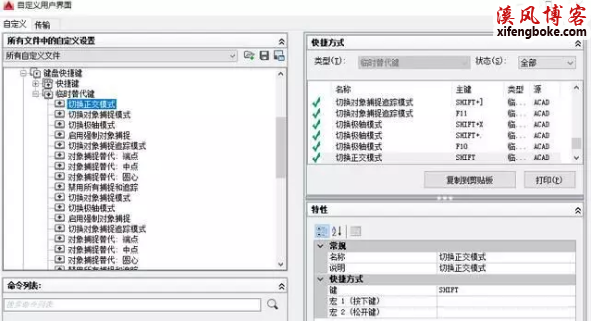


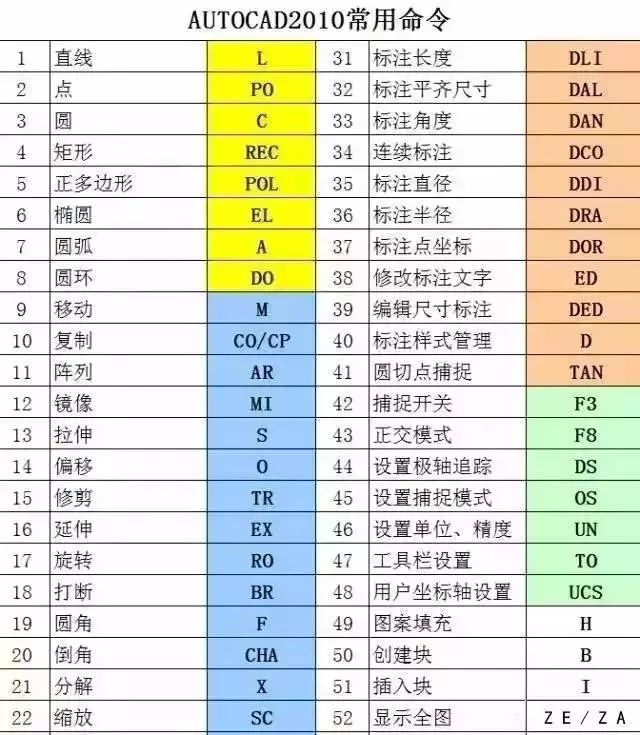

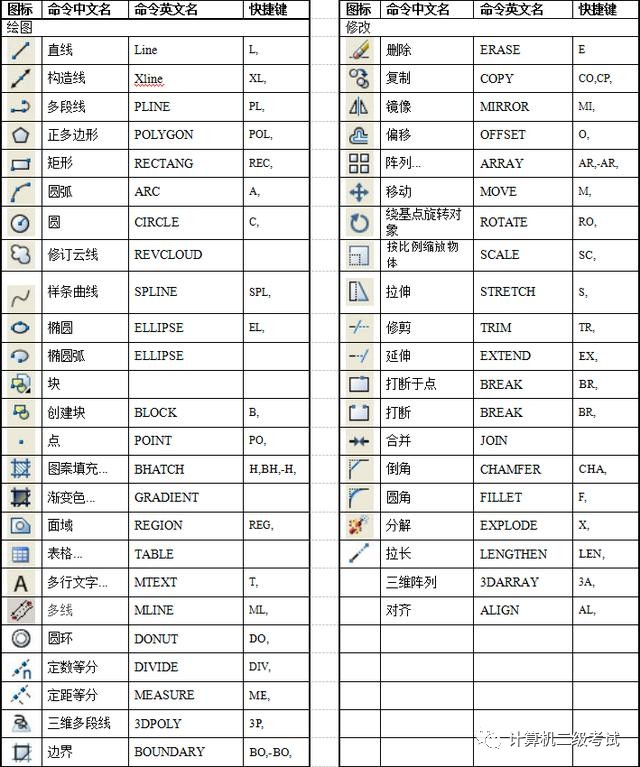
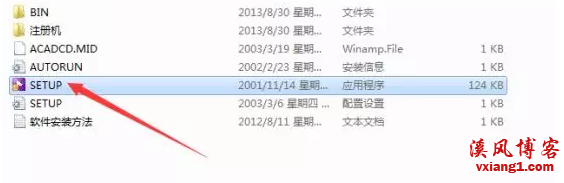
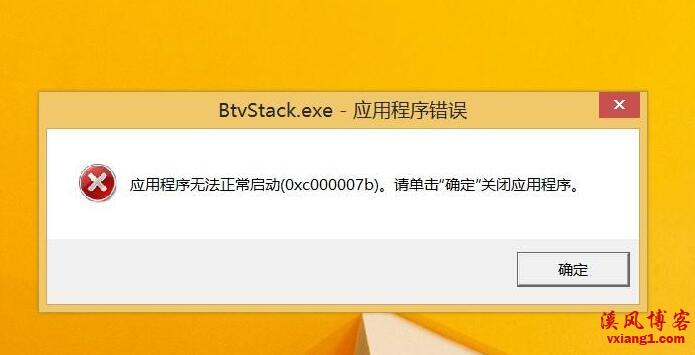
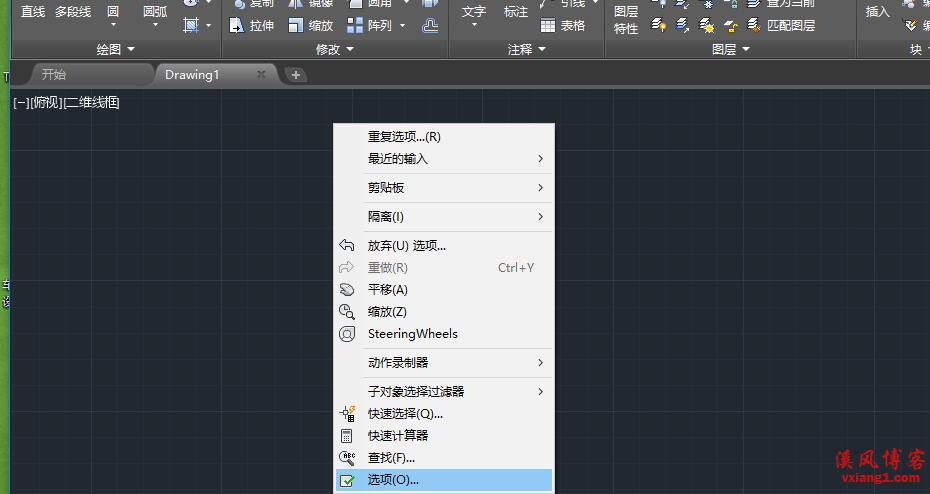


还没有评论,来说两句吧...